Slik lagrer du talepost fra iPhone enkelt
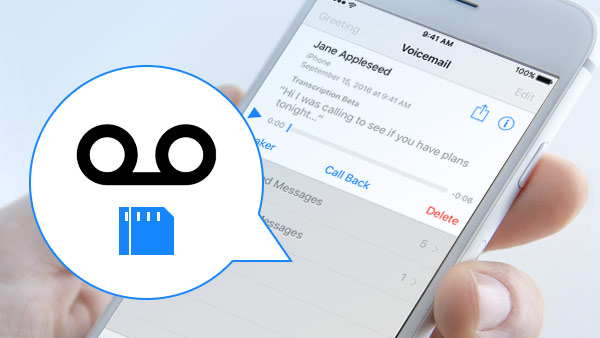
"Min 5 år gamle sønn liker å ringe meg når jeg er på jobb. Og la meg stemmemeldinger fra hans synge forskjellige sanger eller fortelle meg at noe interessant skjedde på ham. Alle disse talepostene er veldig dyrebare for meg, og jeg vil spare på behold dem for alltid. Men jeg trenger å vite hvordan du lagrer disse verdifulle talepostene fra iPhone eller lagrer dem på PC? " - Dette spørsmålet er fra en mor som vil redde sin sønns tidligere telefonsvarer.
Kanskje det er en fin talepostmelding fra en elsket på iPhone, slik at du vil lagre den permanent. Eller det er en morsom telefonsvarer du mottok og ønsker å dele med vennene dine, kanskje du har andre grunner. Uansett årsakene dine, hvordan lagrer du talepost fra iPhone på den enkleste måten, og overfører den fra iPhone til datamaskin som backup? Du kan lære metoden fra denne artikkelen.
Hvilke verktøy du trenger først
- En iPhone med talepost du må lagre
- En Mac eller PC-datamaskin
- En USB-kabel for å koble til iPhone
Voicemail Transfer kan hjelpe deg med å lagre og overføre dataene dine som talepost, musikk, kontakter, meldinger og mer fra iPhone, iPod og iPad til datamaskin. Du kan også lagre talepost eller andre data som kontakter, meldinger, musikk fra iPhone til iTunes og til en annen iOS-enhet (som iPhone til iPhone) direkte.
Forberedelse for å lagre talepost fra iPhone
Hvis du ikke har installert Voicemail Transfer, kan du laste ned den nedenfor, velg den riktige versjonen du trengte: Vinn eller Mac:
Hvordan lagre voicemails fra iPhone til datamaskin med Voicemail Transfer
Følg disse trinnene for å lagre iPhone-telefonsvareren din til datamaskinen:
Åpne Voicemail Transfer og koble til iPhone
Åpne dette programmet, og koble din iPhone til PC eller Mac via USB-kabel. Det vil vise iPhones hovedinformasjon på riktig grensesnitt. Hvis du klikker på "Mer info", kan du få mer detaljert Device Information på iPhone.

Velg og forhåndsvise iPhone Voicemail
Du kan se at det er en liste i venstre grensesnitt. Klikk på "Media" for å forhåndsvise alle mediefiler på høyre grensesnitt, inkludert musikk, filmer og mer. Din telefonsvarer vil vises i den høyre listen som lydfiler. Velg hvilke talemeldinger du vil lagre og overføre dem.

Eksporter til PC for å lagre det
Når du har bestemt deg for de lagrede iPhone-telefonsvarene, klikker du på "Eksporter til", det viser deg en rullegardinmeny, velg "Eksporter til PC". Hvis du klikker på det, vil det dukke opp en dialogboks for å minne deg om å velge banen du vil lagre. Klikk deretter OK for å fullføre alle trinnene.

Voicemail Transfer lagrer alle talepostfiler i sitt originale .amr filformat med null tap fra iPhone til datamaskin. Og du kan dem på datamaskinen for alltid på denne enkle og raske måten.

- Overfør iPhone / iPad / iPod-bilder, kontakter, telefonsvarer og mer data til datamaskinen, inkludert iPhone 12/11 / XS / XR / X / 8/7 / SE / 6/5/4, iPad Pro / Air / Mini.
- Eksporter filer mellom iOS-enheter direkte
- Meget kompatibel med iOS 17







